Excel / WPS 中如何实现按职务高低排序?
来源:网络收集 点击: 时间:2024-07-21【导读】:
在Excel / WPS 中有各种各样的排序方式,那么如何按照我们自定的顺序来实现排序呢?比如说按公司职务的高低排列。工具/原料moreExcel / WPS 方法/步骤1/8分步阅读 2/8
2/8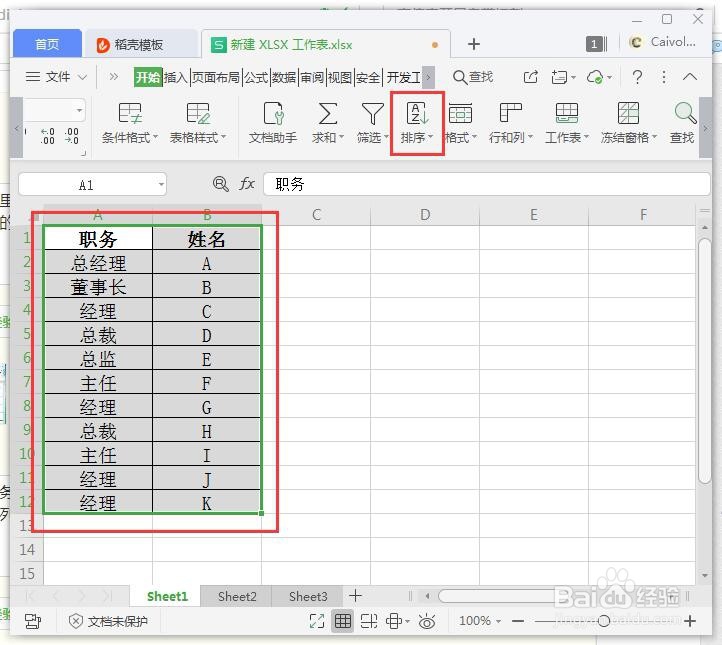 3/8
3/8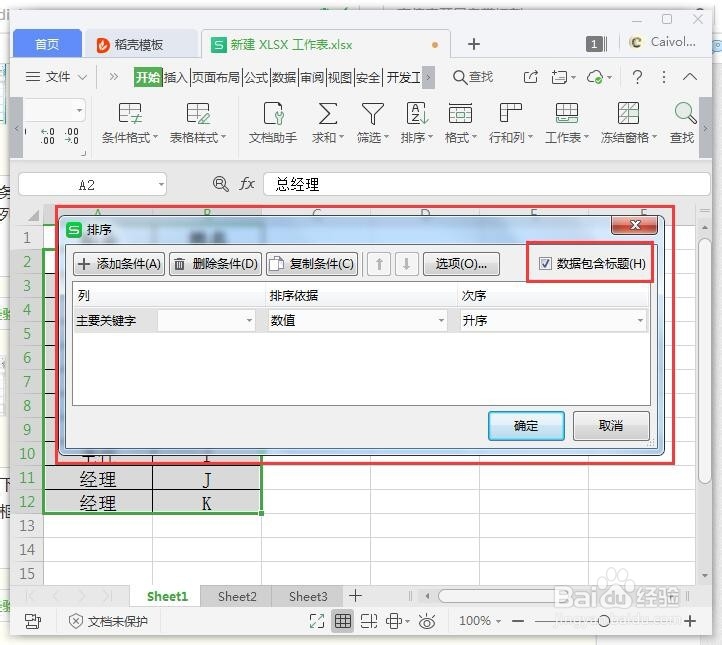 4/8
4/8 5/8
5/8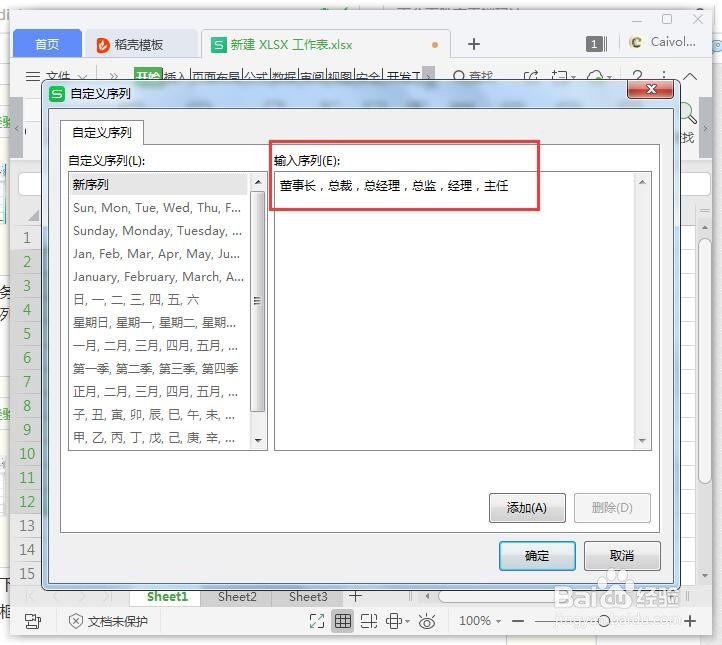 6/8
6/8 7/8
7/8 8/8
8/8 EXCELWPS排序职务
EXCELWPS排序职务
首先我这里做了一个示范的表格。如下图所示,在职务这一栏并不是按职务的高低来排列的。
 2/8
2/8我们给职务拍个顺序,大概就按照 董事长-总裁-总经理-总监-经理-主任 这个顺序来排列吧。选中AB两列数据,扎到排序功能。
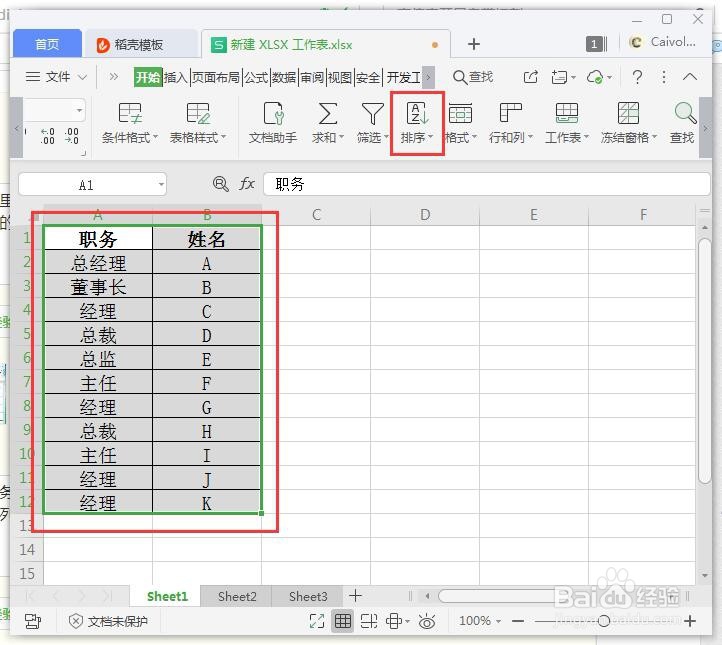 3/8
3/8选择排序下面的自定义排序。
打开对话框。我们这里选择了标题行,所以勾选了包含标题。
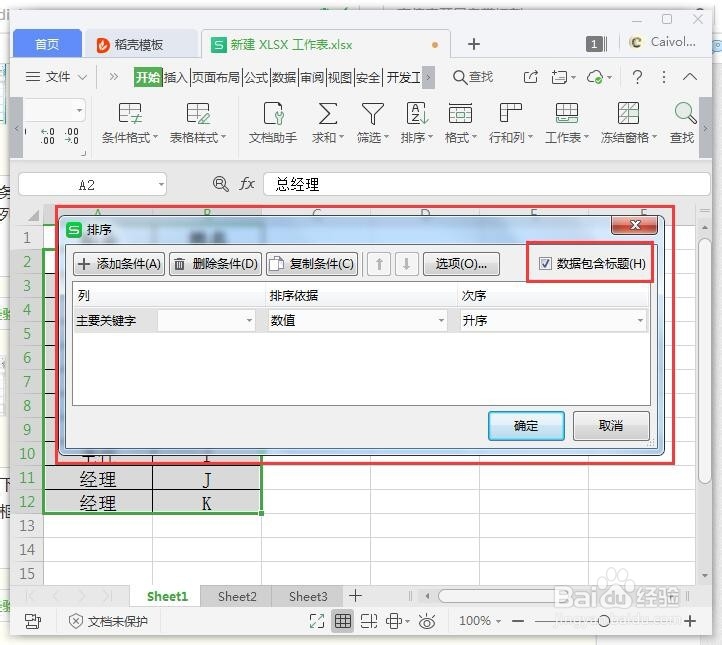 4/8
4/8选择相应的排序项,最后次序选择自定义序列。
 5/8
5/8打开自定义序列的对话框,然后输入我们需要的排列顺序。
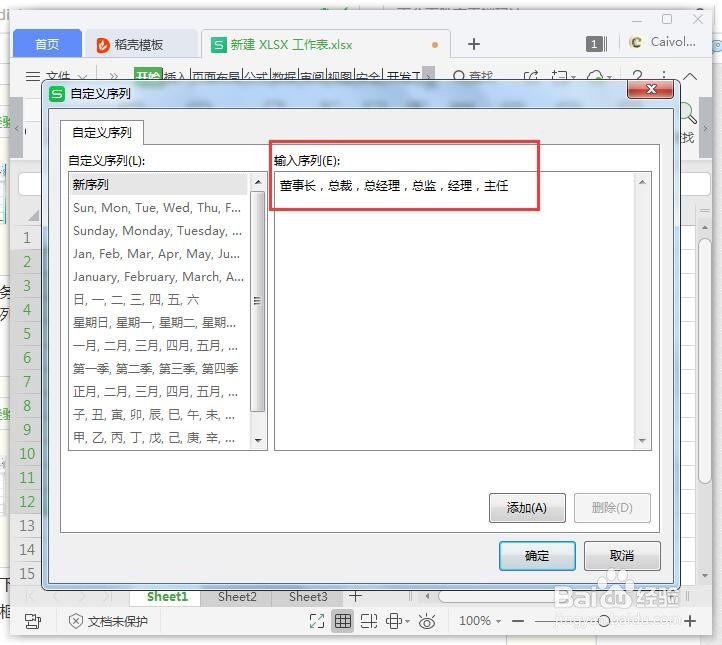 6/8
6/8点击添加,然后在自定义序列的最下面就出现我们刚刚添加进来的序列了。
 7/8
7/8然后选择这一序列,点击确定,回到排序对话框。这时候次序中显示的就是我们需要的排序方式。
 8/8
8/8点击确定,回到工作表中,这时候顺序已经根据需要排列好了。
 EXCELWPS排序职务
EXCELWPS排序职务 版权声明:
1、本文系转载,版权归原作者所有,旨在传递信息,不代表看本站的观点和立场。
2、本站仅提供信息发布平台,不承担相关法律责任。
3、若侵犯您的版权或隐私,请联系本站管理员删除。
4、文章链接:http://www.1haoku.cn/art_981962.html
上一篇:photoshop 如何制作日历图标
下一篇:苹果13没有个人热点怎么回事
 订阅
订阅